Papperskorgen är en av de bästa uppfinningarna i datorvärlden, en papperskorg som tyvärr fortfarande inte når mobila enheter, åtminstone inte lika lätt som i Windows, Linux och macOS. Men för personer som delar en dator och tar hand om sin integritet är det ett tveeggat svärd, eftersom vem som helst kan komma åt raderade filer och enkelt återställa dem.
Windows, inbyggt, aktiverar papperskorgen så att den lagrar alla filer som vi tar bort i 30 dagar, en period som kan förlängas upp till maximalt 60 dagar eller reduceras till minst 1 dag. Vi kan också konfigurera papperskorgen så att filerna som lagras i den raderas aldrig, en konfiguration som på lång sikt kan vara ett allvarligt problem med utrymme på datorn, speciellt om vi vanligtvis arbetar med många filer, vare sig det är dokument, videor eller bilder.

Ta bort filer permanent i Windows
Det som intresserar oss, i fallet med att dela samma användarkonto med andra människor sporadiskt, är att alla filer som vi tar bort från vår dator helt elimineras utan att gå genom papperskorgen. Den snabbaste och enklaste metoden är att trycka på Shift-tangenten medan du drar filen till papperskorgen, men det är inte det bästa alternativet, eftersom vi kan glömma att trycka på knappen och, om vi inte är noga med att granska innehållet i papperskorgen , vi kan lämna oönskade spår på den.
Lösningen på detta problem är att inaktivera papperskorgen . Genom att avaktivera papperskorgen, varje gång vi instruerar Windows att ta bort en fil, kommer den att raderas helt från datorn, utan möjlighet till återställning, så det är förenat med en risk som vi måste ta. Om vi inte vill att filerna som vi tar bort från vår dator ska finnas kvar i papperskorgen måste vi inaktivera den. För att avaktivera papperskorgen och inte behålla några av filerna som vi tar bort i Windows, det första vi måste göra är att komma åt den genom att klicka två gånger på dess ikon.
Klicka sedan på på menyfliksområdet Egenskaper för papperskorgen . I Inställningar för vald plats avsnitt, kolla på Flytta inte filer till papperskorgen, ta bort filer omedelbart vid raderingskontroll låda.
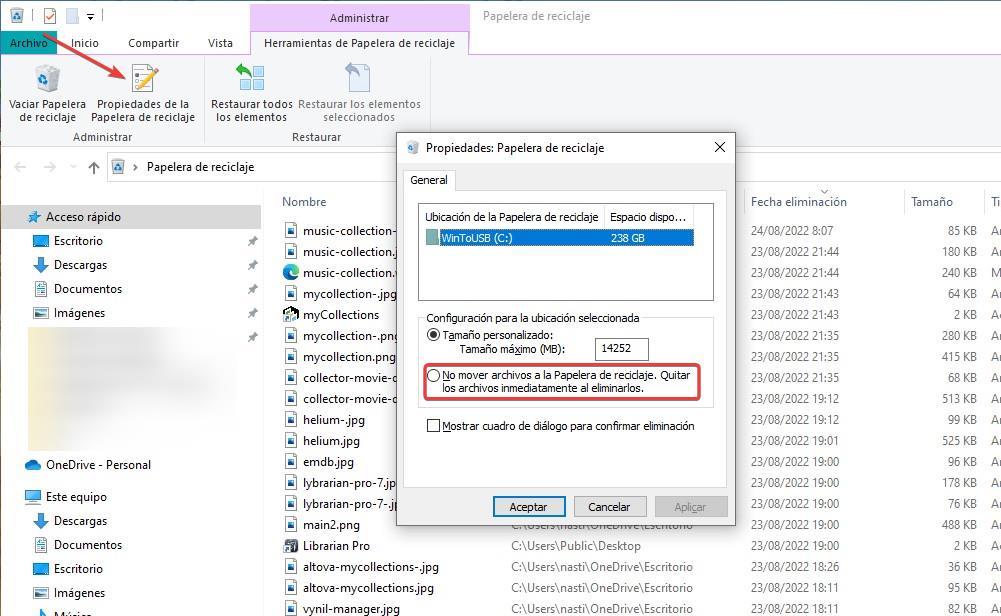
Dessutom är det också lämpligt att kontrollera Visa dialogrutan för att bekräfta borttagningen alternativ. På så sätt, när vi tar bort en fil, kommer Windows att visa oss ett meddelande som påminner oss om att vi ska ta bort en fil, en fil som inte kommer att finnas tillgänglig i papperskorgen för senare återställning.
Program för att ta bort filer permanent i Windows
Men om lösningen som Windows erbjuder oss när det gäller att ta bort filer inte tillfredsställer oss helt, kan vi använda Eraser applikation, en applikation med ett gränssnitt som liknar den traditionella Windows-filutforskaren som vi kan ladda ner gratis från sin hemsida och det tillåter oss att permanent ta bort filerna från vår dator.
Ett annat intressant alternativ som vi har till vårt förfogande för att permanent radera Windows-filer utöver möjligheten till återställning är Wise Disk Cleaner , en gratisprogram som också innehåller verktyg för att defragmentera hårddisken och söka efter skräp på hårddisken, inklusive det som genereras av webbläsare.
Återställ raderade filer
Som jag nämnde ovan måste vi komma ihåg att om filerna som vi tar bort från vår dator inte går genom papperskorgen raderas de helt från vår dator, så om vi vill återställa dem måste vi använda tredjepartsverktyg för att kunna göra det, eftersom Windows inte erbjuder oss någon lösning i form av en applikation för att återställa raderade filer.
Stellar Data Recovery och Disk Drill Pro gör det möjligt för oss att återställa raderade Windows-filer mycket snabbt och enkelt utan behov av datorkunskap från användarens sida.